Dominoをダウンロード後、解凍して起動すると、画面の下の方にこんなメッセージが表示されます。![MIDI出力デバイスが設定されていません。[環境設定]から設定を行ってください。](image/D01_FirstWarn.gif)
この[環境設定]を行わないと、Dominoからは全く音が出ません! これが最初の難関。
設定はメニューの[ファイル]->[環境設定]から設定ダイアログを表示し、その中の[MIDI-OUT]を選びます。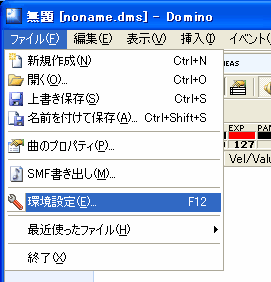
一番上のポートAの行で、(未指定)と表示されている箇所で適切なものを選択します。
WindowsXPの場合ですと、とりあえず「Microsoft GS Wavetable SW Synth」、「GSm (Microsoft GS Wavetable SW Synth)」
を選択すれば音が出るようになります。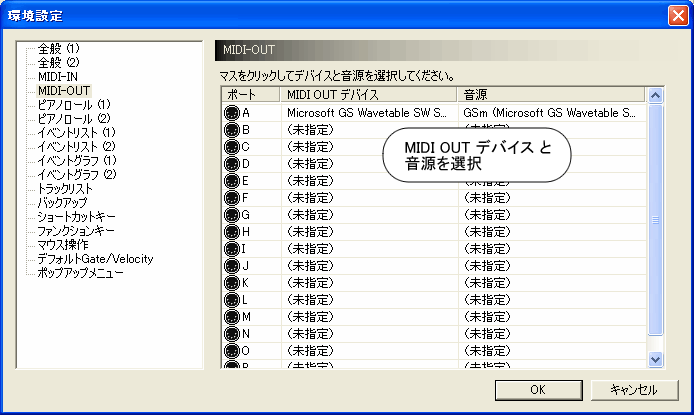
一方を選び忘れると、まだ警告が出てきて音が出ません。
| ※ MIDI音源の設定 | |
|
Dominoでは、最大16個までの楽譜=楽器を同時に演奏することができます。
画面左上のコンボボックスで、A1〜A16 までの楽譜を切り替えることができます。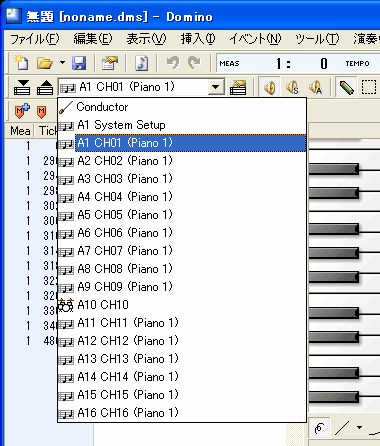
この1つの楽譜=楽器のことを「トラック」と言います。
最初に表示されているのは「A1 CH01 (Piano1)」、これは1番目のピアノです。
実際にメロディーを打ち込むのは、この最初に表示されているピアノになります。
別の楽器で伴奏を付けるには、その次の「A2 CH02」以降に打ち込みます。
「A10」を除いた15個のトラックは、最初は全てピアノになっています。
各トラックの楽器(音色)は後から変更することができます。
プルダウンの一番上には「Conductor」という特別なトラックがあります。
これは指揮者のことで、ここで曲のテンポを指定します。
その下の2番目には「A1 System Setup」がありますが、とりあえずここは使いません。
「A10 CH10」は特別なトラックで、ここにはドラムやシンバルといった打楽器が入っています。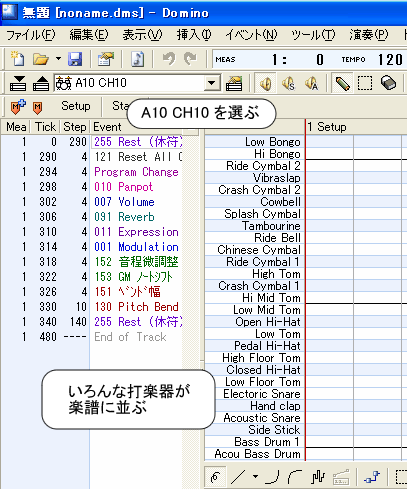
私は次のようなトラックの使い方をしています。
A2 -- 伴奏
A3 -- さらに伴奏を加えたいときに使う
A10 -- 打楽器
トラック選択のコンボボックスで「Conductor」を選びます。
「Tempo」と書いてある箇所をダブルクリックすると、テンポを指定するダイアログが表示されます。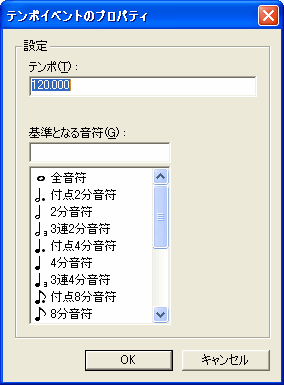
テンポは最初 120.000 となっています。
この数字が大きいほどテンポが速くなります。
楽器の名前、最初は「PC:Piano 1」と書いてある箇所をダブルクリックします。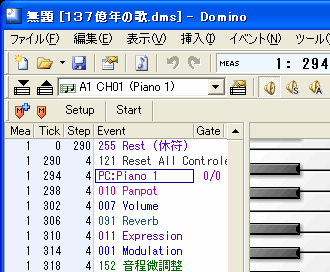
音色を選び出すダイアログが表示されるので、実際に聞きながら適切な音色を選択します。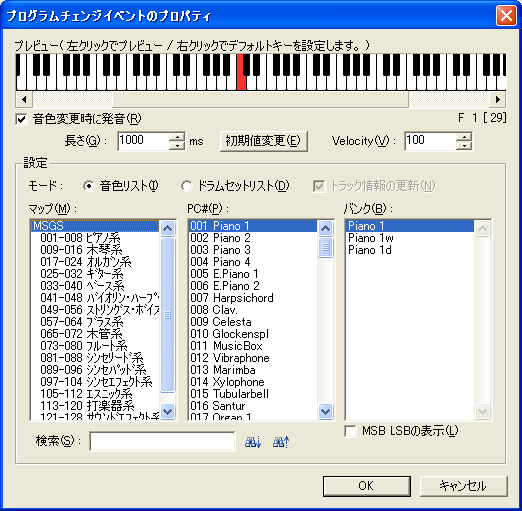
複数のトラックにまたがって音符を入力すると、現在どの音が演奏されているのか、トラックを切り替えないと確認できません。
そんなときに便利なのが「オニオンスキン」。
これはあるトラックの音符を、別のトラックの上に写し出す機能です。
画面右上にある「タマネギ」の横にある▼ボタンをクリックすれば、
どのトラックの上に、どのトラックの音符を表示するかを指定することができます。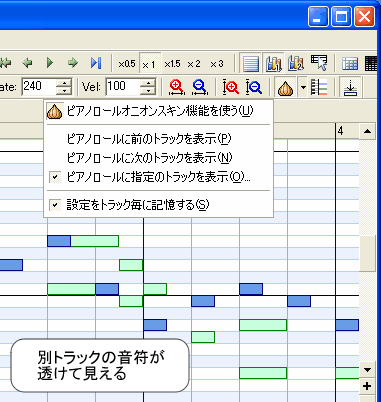
音符を打ち込んでいると、休みの間隔をもう少し長くしたり、切り詰めたりしたくなることがよくあります。
そんなときは、楽譜のてっぺんの部分で適当な長さを選択し、右クリック。
表れたメニューの中に「時間挿入」「時間削除」があるので、これらを適宜使います。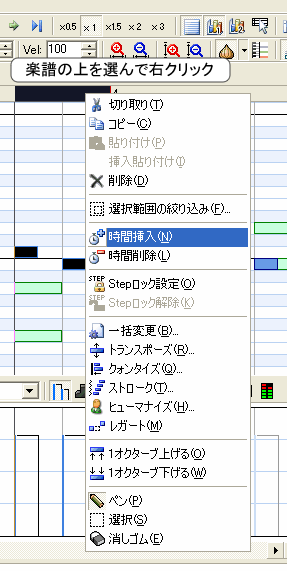
もっと詳しく知りたい人は、ここが参考になるかと思います。
>> 初心者になるための耳コピMIDI講座


